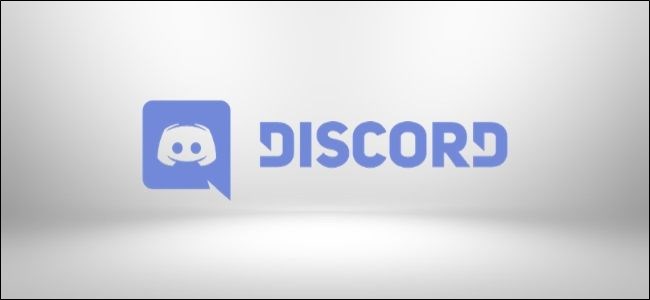NVIDIA GeForce تجربہ ایپلی کیشن کو انسٹال کیے بغیر اپنے NVIDIA GeForce GPU کے لئے ڈرائیور ڈاؤن لوڈ کرنا چاہتے ہیں؟ NVIDIA ان کو تلاش کرنا آسان نہیں بناتا ہے ، لیکن آپ یہ کر سکتے ہیں۔ ونڈوز پر جیفورس کے تجربے سے کیسے بچنے کے لئے یہ ہے۔
یہ تمہا ری مرضی ہے
ہم یہاں جیفورس کے تجربے کو شکست نہیں دے رہے ہیں۔ اس میں کچھ صاف خصوصیات ہیں جیسے کی اہلیت اپنے کمپیوٹر گیمز کیلئے گرافکس کی ترتیبات کو خود بخود بہتر بنائیں اور اپنے گیم پلے کو ریکارڈ کریں . یہ ڈرائیور اپ ڈیٹس کو خود بخود تلاش اور انسٹال بھی کرسکتا ہے۔ اگر آپ GeForce تجربہ کی ایپلی کیشن کو چھوڑ دیتے ہیں تو آپ کو دستی طور پر اپ ڈیٹ تلاش کرنا اور انسٹال کرنا پڑے گا۔
لیکن جیفورس تجربہ بھی ایک بھاری ایپلی کیشن ہے جس کے لئے آپ کو کسی اکاؤنٹ میں سائن ان کرنا پڑتا ہے۔ یہاں تک کہ آپ کو صرف ڈرائیور کی تازہ کاریوں کے ل an کسی اکاؤنٹ میں سائن ان کرنا پڑتا ہے۔ اگر آپ اپنے ڈرائیوروں کو کلاسیکی طریقے سے انسٹال کرنا چاہتے ہیں- صرف ڈرائیور خود اور NVIDIA کنٹرول پینل ٹول — آپ کر سکتے ہیں۔
GeForce تجربے کے بغیر NVIDIA کے ڈرائیور کو کیسے ڈاؤن لوڈ کریں
آپ ڈرائیوروں کو NVIDIA کی ویب سائٹ سے ڈاؤن لوڈ کرسکتے ہیں۔ یا تو نئے سر کی طرف بڑھیں GeForce ڈرائیوروں کا صفحہ اور "دستی ڈرائیور کی تلاش" سیکشن کا استعمال کریں یا استعمال کریں کلاسک NVIDIA ڈرائیور ڈاؤن لوڈ کا صفحہ .
آپ جو بھی پیج استعمال کریں گے ، آپ کو جاننا ہوگا آپ کے گرافکس کارڈ کا ماڈل ، چاہے آپ استعمال کررہے ہو ونڈوز کا 32 بٹ یا 64 بٹ ورژن ، اور آپ کس قسم کا ڈرائیور چاہتے ہیں۔ (اس بات کا یقین نہیں ہے کہ آپ کے پاس کون سا جی پی یو ہے یا آپ کے پاس کس قسم کا ونڈوز آپریٹنگ سسٹم ہے؟ اس بارے میں ہدایات کے لئے نیچے سکرول کریں کہ معلوم کریں)۔
"گیم ریڈی ڈرائیور (جی آر ڈی)" جدید ترین کھیلوں کے لئے اصلاح کی خصوصیات رکھتا ہے اور اس کا مقصد محفل کے لئے ہے ، جبکہ "اسٹوڈیو ڈرائیور (ایس ڈی) استحکام کو ترجیح دیتا ہے اور اس کا مقصد تخلیقی پیشہ ور افراد کے لئے ہے۔
اپنے ڈرائیوروں کو منتخب کرنے کیلئے فیلڈز کا استعمال کریں اور "تلاش" پر کلک کریں۔ جب آپ کام کر چکے ہو تو ، ڈرائیوروں کو حاصل کرنے کے لئے "ڈاؤن لوڈ" بٹن پر کلک کریں۔
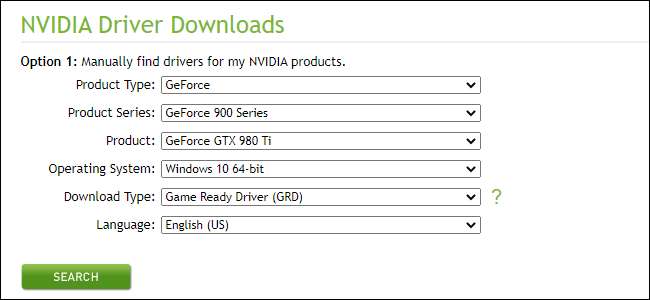
بغیر جیفورس کے تجربے کے ڈرائیور کیسے انسٹال کریں
کسی دوسرے اطلاق کی طرح انسٹال کرنے کے لئے ڈرائیور کی EXE فائل ڈاؤن لوڈ کریں اور اس پر ڈبل کلک کریں۔ انسٹالر کو اپنی فائلیں نکالیں اور انسٹالیشن شروع کریں۔
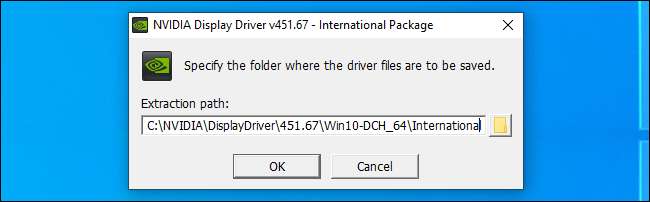
انسٹالر کی فائلیں نکالنے اور شروع ہونے کے بعد ، آپ کو کس قسم کی تنصیب کا انتخاب کرنے کا اشارہ کیا جائے گا۔ بطور ڈیفالٹ ، یہ "NVIDIA گرافکس ڈرائیور اور GeForce تجربہ" سافٹ ویئر انسٹال کرنے کی کوشش کرے گا۔
NVIDIA GeForce تجربہ کو انسٹال کرنے سے بچنے کے بجائے "NVIDIA گرافکس ڈرائیور" کو منتخب کرنا یقینی بنائیں۔
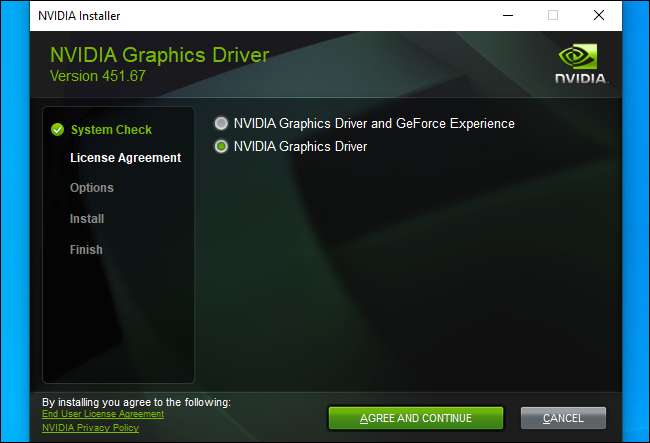
آپ کے پاس کون سا NVIDIA GPU ہے اس کو دیکھیں
یہ جاننے کے لئے کہ آپ کے ونڈوز 10 پی سی پر کون سا NVIDIA GPU ہے ، کھولیں ٹاسک مینیجر . آپ Ctrl + Shift + Esc دباکر یا ٹاسک بار پر دائیں کلک کرکے اور "ٹاسک مینیجر" کو منتخب کرکے ایسا کرسکتے ہیں۔
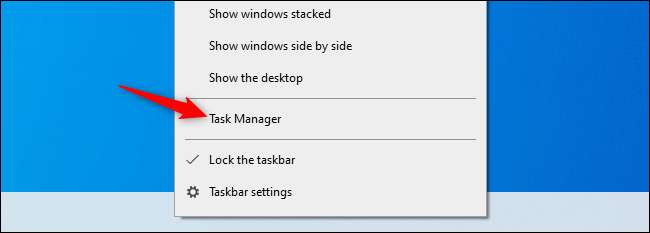
ٹاسک مینیجر ونڈو کے اوپری حصے میں موجود "پرفارمنس" ٹیب پر کلک کریں۔ اگر ضروری ہو تو ، ٹاسک مینیجر کو وسعت دینے اور ٹیبز کو دیکھنے کے لئے ٹاسک مینیجر کے نیچے دیئے گئے "مزید تفصیلات" پر کلک کریں۔
یہاں کی سائڈبار میں "GPU" اندراج کو منتخب کریں۔ ٹاسک مینیجر ونڈو کے اوپری دائیں کونے کے قریب اپنے جی پی یو کا نام تلاش کریں۔
اگر آپ کے سسٹم میں ایک سے زیادہ GPUs ہیں تو ، ہر ایک پر کلک کریں اور ان کے ناموں کی جانچ کریں۔ اگر آپ کے پاس گیمنگ لیپ ٹاپ ہے تو ، آپ کے پاس NVIDIA گرافکس اور انٹیل گرافکس دونوں ہونے کا ایک اچھا موقع ہے۔ NVIDIA GPU کا نام تلاش کریں۔
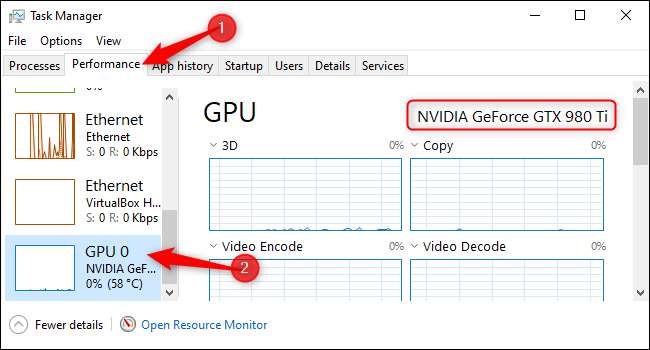
یہ کیسے دیکھیں کہ آیا آپ 64 بٹ ونڈوز استعمال کررہے ہیں
یہ چیک کرنے کے ل you کہ آیا آپ ونڈوز کا 32 بٹ یا 64 بٹ ورژن استعمال کررہے ہیں ، ترتیبات> سسٹم> کے بارے میں جائیں۔ آپ اسٹارٹ مینو سے یا ونڈوز + i دبانے سے سیٹنگ ونڈو کھول سکتے ہیں۔
اس اسکرین پر "ڈیوائس کی وضاحتیں" کے حصے کو دیکھیں۔ "سسٹم ٹائپ" کے دائیں طرف ، آپ دیکھیں گے کہ آپ "64 بٹ آپریٹنگ سسٹم" یا "32 بٹ آپریٹنگ سسٹم" استعمال کررہے ہیں۔
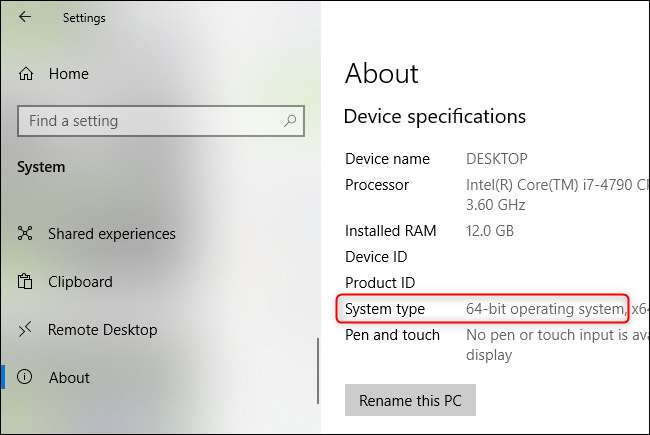
یاد رکھنا ، آپ کو انہیں دستی طور پر اپ ڈیٹ کرنا پڑے گا
اب آپ خود اپنے NVIDIA ڈرائیوروں کو اپ ڈیٹ کرنے کے ذمہ دار ہیں۔ وہ آپ کے لئے خود بخود اپ ڈیٹس کی جانچ نہیں کریں گے یا آپ کے GPU ڈرائیوروں کے نئے ورژن ڈاؤن لوڈ اور انسٹال نہیں کریں گے۔ اس خصوصیت کے لئے NVIDIA GeForce تجربہ سافٹ ویئر کی ضرورت ہے۔
جیفورس کے تجربے کو ان انسٹال کرنے کا طریقہ
ویسے ، اگر آپ کے پاس پہلے ہی NVIDIA GeForce تجربہ سافٹ ویئر انسٹال ہے تو ، آپ اپنے ڈرائیوروں کو انسٹال کرتے ہوئے اسے ان انسٹال کرسکتے ہیں۔
صرف کنٹرول پینل> کسی پروگرام کو انسٹال کرنے کے لئے جائیں ، "این وڈیا" تلاش کریں اور "NVIDIA GeForce تجربہ" ایپلیکیشن کو ان انسٹال کریں۔ NVIDIA کے دیگر ڈرائیور اندراجات انسٹال کریں۔
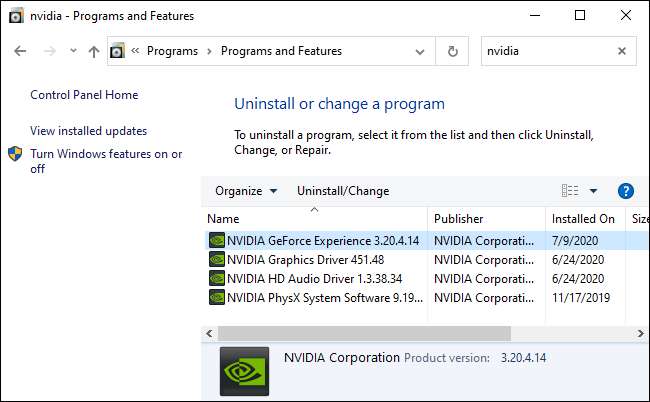
یا صرف ونڈوز اپ ڈیٹ کا استعمال کریں
اگر آپ پی سی محفل نہیں کھیلتے ہیں تو ، آپ ہمیشہ اپنے ڈرائیوروں کو ونڈوز اپ ڈیٹ کے ذریعہ حاصل کرسکتے ہیں۔ NVIDIA سے کوئی انسٹال نہ کریں اور ونڈوز خود بخود آپ کے GPU کے لئے ڈرائیور انسٹال کردے گا۔ تاہم ، تازہ ترین پی سی گیمز کے ل the ڈرائیور جدید ترین نہیں ہوں گے اور آپ کو NVIDIA کنٹرول پینل جیسی افادیت نہیں ملتی ہے۔
جدید ترین ڈرائیور رکھنا محفل کے ل important اہم ہے ، لیکن پی سی کا اوسط صارف ونڈوز اپ ڈیٹ کے ڈرائیوروں کے ساتھ مل سکتا ہے۔